Google Nest Mini の使い方 – 設定から活用法を徹底解説

スマートホームの普及が進み、私たちの生活はますます便利になっています。その中心的な役割を果たすのが、スマートスピーカーです。今回は、Google が提供する人気のスマートスピーカー「Google Nest Mini」について、その基本から活用法まで詳しく解説していきます。
スマートスピーカーって何? Google Nest Mini の魅力
まず、スマートスピーカーとは何か、簡単に説明します。
スマートスピーカーは、音声認識技術を使って私たちの声を理解し、様々な操作や情報提供を行うデバイスです。音楽を再生したり、天気を確認したり、さらには他のスマート家電を操作したりと、その用途は多岐にわたります。
Google Nest Mini は、このスマートスピーカーの中でも特に注目を集めている製品の一つです。その魅力は以下のようなポイントにあります。
- コンパクトなデザイン
小さな円形のデバイスで、どんな部屋にも馴染みやすいデザインです。 - 高音質
サイズの割に驚くほどクリアな音質を実現しています。 - 優れた音声認識能力
Google の高度な AI 技術により、精度の高い音声認識が可能です。 - 多機能
音楽再生だけでなく、スケジュール管理やスマートホーム制御など、様々な機能を搭載しています。 - リーズナブルな価格
高機能ながら、比較的手頃な価格で購入できます。
他のスマートスピーカーと比較すると、Google Nest Mini は特にコスパの良さが際立ちます。例えば、Amazon の Echo Dot と比べると、音質や音声認識の精度で優れているという評価が多いです。また、Apple の HomePod mini と比較すると、価格面でよりコスパよく導入できるメリットがあります。
Google Nest Mini は、Google アシスタントを搭載しているため、Google のサービスとの連携が抜群です。Gmail や Google カレンダーを使っている人なら、より便利に活用できるでしょう。
Google Nest Mini の設定方法 – 初心者でも簡単
Google Nest Mini は、コンパクトながら優れた機能を持つスマートスピーカーです。この記事では、初めて使う方でも簡単に設定できる方法から、よくあるトラブルの解決法まで詳しく解説します。
- 開封から電源オンまでの手順
- まずは箱から本体を取り出し、付属の電源アダプターを接続します。
- コンセントに差し込むと、本体上部のLEDが点灯し、起動が始まります。
- Google Home アプリのインストールと初期設定
- 次に、スマートフォンにGoogle Home アプリをインストールします。
- アプリを起動したら、画面の指示に従って進めていきます。
- Google アカウントでログイン
- 「デバイスの追加」を選択
- 「新しいデバイスのセットアップ」をタップ
- 「Google Nest」を選び、「スピーカー」を選択
- Wi-Fi接続の方法
- アプリの指示に従って、Nest Mini をWi-Fiネットワークに接続します。
- 利用可能なWi-Fiネットワークの一覧から、自宅のネットワークを選択
- パスワードを入力して接続します。
- 音声認識の設定とカスタマイズ
- 「Ok Google」や「Hey Google」と話しかけて、音声認識をテスト
- 必要に応じて、声の特徴を登録し、個人に合わせた応答を設定
これで基本的な設定は完了です。あとは実際に使いながら、自分好みにカスタマイズしていくことができます。
トラブルシューティング – よくある問題と解決法
設定中や使用中に問題が発生することもあります。ここでは、よくある問題とその解決法を紹介します。
- ルーターの電源を入れ直す
- Nest Mini を再起動する
- Wi-Fiパスワードを再確認する
- ルーターとNest Mini の距離を近づける
- Nest Mini の周りの騒音を減らす
- きれいな布で本体の上部を軽く拭く
- 「Hey Google、聞き取りにくい?」と尋ねて、音声認識の確認を行う
- Google Home アプリを最新バージョンにアップデートする
- スマートフォンとNest Mini の両方を再起動する
- アプリからデバイスを一度削除し、再度追加する
これらの方法で多くの問題は解決できますが、改善しない場合はGoogleのサポートページを確認するか、カスタマーサポートに問い合わせてみるのもいいでしょう。
Google Nest Mini でできること – 日常生活が便利に
Google Nest Miniは、小さな見た目とは裏腹に、日常生活を大きく便利にしてくれるスマートスピーカーです。主な機能をいくつかご紹介します。
音楽や音声コンテンツを楽しむ
Google Nest Mini は、音楽や音声コンテンツを楽しむのに最適なデバイスです。小さな見た目からは想像できないほど、クリアで豊かな音質を楽しめます。ここでは、音楽ストリーミングサービスの活用方法やプレイリストの管理、さらにマルチルームオーディオの設定まで詳しく解説します。
対応している音楽ストリーミングサービスは以下が挙げられます。
- YouTube Music
- Spotify
- Apple Music
- Deezer
- AWA
これらのサービスを Google Home アプリで設定すれば、「OK Google、Spotifyで音楽をかけて」といった音声コマンドで簡単に音楽を再生できます。好みのアーティストや曲名を指定するのも自由自在です。
プレイリストの作成と管理も、Google Nest Mini を使えば驚くほど簡単です。例えば、「OK Google、お気に入りのプレイリストに今の曲を追加して」と言えば、現在再生中の曲をプレイリストに追加できます。また、「朝の準備用プレイリストを再生して」のように、状況に合わせたプレイリストを作成しておくと便利です。
マルチルームオーディオ
Google Nestデバイスでマルチルームオーディオを設定する手順をご紹介します。簡単な手順で家中の複数のスピーカーで同時に音楽を楽しめるようになります。
マルチルームオーディオの設定方法は以下の通りです。
- Google Home アプリを開く
- 「設定」→「オーディオ」→「グループ」を選択
- 「+」ボタンをタップして新しいグループを作成
- グループに含めたいスピーカーを選択
- グループ名を設定して保存
これで「OK Google、リビンググループで音楽をかけて」というように、複数の部屋で同時に音楽を楽しめます。
生活に役立つ便利な使い方
Google Nest Mini は、日常生活のちょっとした場面で大活躍します。天気予報やニュースの確認、タイマーやアラームの設定、さらには簡単な計算や単位変換まで、声だけで素早く情報を得られます。
- 「OK Google、今日の天気は?」
- 「OK Google、最新のニュースを教えて」
これらのコマンドで、外出前に天気を確認したり、朝食を取りながらニュースをチェックしたりできます。ニュースソースは Google Home アプリでカスタマイズ可能です。
- 「OK Google、15分のタイマーをセットして」
- 「OK Google、明日の朝7時にアラームをセットして」
料理中や作業中にハンズフリーでタイマーを設定できるのは、とても便利です。複数のタイマーを同時に設定することも可能です。
- 「OK Google、1ドルは何円?」
- 「OK Google、500グラムは何キロ?」
レシピの材料を計量するときや、海外のサイトを見ながら買い物をするときなど、さまざまな場面で役立ちます。
スマートホームデバイスとの連携
Google Nest Miniとスマート家電を連携させると、音声で家電を操作できるようになります。「OK Google、リビングの電気をつけて」といったように、手を使わずに家電をコントロールできます。
スマート家電の追加方法
- Google Homeアプリを開きます。
- 「+」アイコンをタップし、「デバイスのセットアップ」を選択します。
- 「新しいデバイス」を選び、家電のメーカーを探します。
- 画面の指示に従って、スマート家電をGoogle Homeに追加します。
上記の設定をすることで「OK Google、寝室の電気をつけて」「OK Google、リビングの温度を25度に設定して」「OK Google、キッチンのコンセントをオフにして」と話しかけるだけで家電を操作することができます。
ただし、スマート家電のメーカーによっては、専用のアプリが必要な場合があります。また、すべての家電がGoogle Nest Miniと互換性があるわけではありませんので、対応しているかは購入前に確認しましょう。
スマートリモコンの活用
既存の家電をスマート化したい場合は、スマートリモコンを使うと便利です。これを介して、通常の家電もGoogle Nest Miniで操作できるようになります。
- SwitchBot Hub Mini
- Nature Remo Nano
- エジソンスマート スマートリモコン
これらのスマートリモコンをGoogle Nestを連携することで、テレビやエアコンなど様々な家電を音声で操作できるようになります。
以上の手順で、Google Nest Miniとスマート家電を連携させ、音声操作で便利な生活を始めることができます。
Google Nest Mini をより活用するためのヒント
Google Nest Mini を日常生活に取り入れると、その便利さに驚くことでしょう。ここでは、より効果的に使いこなすためのヒントをご紹介します。
音声コマンドの効果的な使い方
Google Nest Miniをより賢く活用するためには、適切な音声コマンドを使うのが重要です。
以下のポイントを押さえることで、より快適に使えるでしょう。
音声認識のポイント
- はっきりと話す
ゆっくり、はっきりと話すことで認識精度が上がります。 - キーワードを意識する
「OK Google」の後に、「再生して」「設定して」などの動詞を使うと確実です。 - 自然な言い回しを使う
普段使っている言葉で話しかけるのがコツです。 - 複数のコマンドを一度に
「OK Google、リビングの電気をつけて、今日の天気を教えて」のように、複数の指示を一度に出せます。
履歴データの削除
Google Nest Mini を便利に使いつつ、プライバシーを守るために定期的に履歴を確認し、必要に応じて削除することをおすすめします。
- Googleアカウントにログインする
まず、ブラウザでmyactivity.google.comにアクセスし、Google Homeで使用しているアカウントでログインします。 - 音声とオーディオのアクティビティを確認する
ページ上部の「フィルタ」をクリックし、「Google アシスタント」と「音声とオーディオ」にチェックを入れます。これで、Google Homeに関連する履歴のみが表示されます。 - 履歴の削除
削除したい項目の横にある三点メニューをクリックし、「削除」を選択します。 - 自動削除の設定(オプション)
自動で履歴を削除したい場合は、「アクティビティの管理」から「自動削除」を選択し、3ヶ月、18ヶ月、36ヶ月のいずれかの期間を設定できます。
また、デバイス側面のミュートボタンで、一時的に音声認識をオフにできます。
複数のユーザーで使う時の便利な設定
家族や同居人と共有する場合、これらの設定が便利です。
- Voice Matchを設定
ユーザーそれぞれの声を認識し、それぞれのアカウントに紐づいた情報を提供します。 - デジタルウェルビーイング設定
子供の利用時間制限やコンテンツフィルタリングができます。 - ブロードキャスト機能
「OK Google、家族にブロードキャスト:夕食の準備ができたよ」と言えば、家中の Google デバイスにメッセージを送れます。 - プライバシー制限を設定
アプリから個人情報に制限をかけ、他のユーザーが個人情報にアクセスするのを防ぎます。
上記の設定を参考にすることで、1台を複数のユーザーで使う場合も安心して使うことができます。
他にも様々な使い方が
Google Nest Mini の活用法は、ここまで紹介した以外にもたくさんあります。日常生活をより便利にする方法をいくつかご紹介しましょう。
- 睡眠サポート
「OK Google、自然音を再生して」と言えば、快適な睡眠環境を作れます。 - 語学学習のお供
「OK Google、フランス語で “おはよう" はなんて言う?」と聞けば、発音も含めて教えてくれます。 - 買い物リストの管理
「OK Google、買い物リストに牛乳を追加して」と言えば、スマートフォンのGoogle Keep に自動で追加されます。 - 運動のサポート
「OK Google、5分間のヨガタイマーをセットして」と言えば、自宅でのエクササイズをサポートしてくれます。 - ニュース要約
「OK Google、今日のニュースのハイライトを教えて」と言えば、主要なニュースを簡潔に教えてくれます。
これらの使い方を試してみると、Google Nest Mini がより身近で頼りになる存在になるはずです。
自分の生活スタイルに合わせて、オリジナルの使い方を見つけていくのも楽しいかもしれません。どんどん試して、あなたの生活をより快適にしていきましょう。
まとめ – Google Nest Mini で広がる新しい生活スタイル
Google Nest Miniは、私たちの日常生活を大きく変える可能性を秘めた小さなデバイスです。声だけで情報にアクセスしたり、家電を操作したりできる便利さは、使ってみると手放せなくなるほどです。
天気予報やニュースの確認、音楽やポッドキャストの再生、タイマーの設定など、日々の小さなタスクが驚くほど簡単になります。さらに、照明やエアコンなどのスマート家電と連携させれば、家全体をコントロールする中心的な存在となります。
家族間のコミュニケーションツールとしても優秀で、メッセージの送信やリマインダーの設定が音声で行えます。将来的には、AIの進化によってより自然な会話が可能になったり、個人の生活パターンに合わせた提案ができるようになったりするかもしれません。
Google Nest Miniは、手頃な価格と簡単なセットアップで、スマートホーム導入の第一歩として最適です。他のスマート家電を少しずつ追加していけば、徐々に快適なスマートホーム環境を整えていけるでしょう。
まずは基本的な機能から始めて、徐々に活用範囲を広げていくことをおすすめします。日々の使用を通じて、自分に合った使い方を見つけていけるはずです。Google Nest Miniを使いこなすことで、生活がより便利で快適になる可能性は無限大です。
ぜひスマートホーム導入の第一歩として、Google Nest Miniを試してみてはいかがでしょうか。
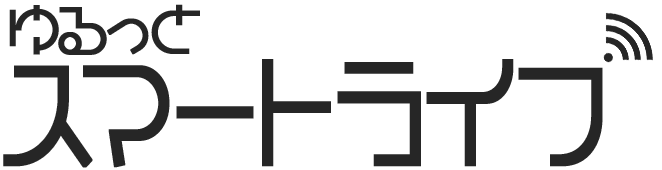




 https://yurusmartlife.site/switchbot_hubmini_review/
https://yurusmartlife.site/switchbot_hubmini_review/